Pitanje
Problem: Kako deinstalirati Cortanu?
Zdravo. Nikada ne koristim Cortanu, a to je samo aplikacija koja se nalazi u mom sustavu Windows 10. Pokušao sam, ali ne mogu stvarno deinstalirati Cortanu putem programa i značajki. Postoji li uopće način da ga se riješimo?
Riješen odgovor
Cortana je virtualni asistent koji dolazi s predinstaliranim operativnim sustavom Windows 10. Dostupan je na više platformi i nudi niz značajki koje savršeno odgovaraju opisu virtualnog asistent – može podsjetiti korisnike na nadolazeće događaje, upravljati kalendarom, slati tekstove, pratiti pakete i još mnogo toga više.
Iako su mnogi korisnici Cortanu smatrali relativno zgodnim dodatkom operacijskom sustavu Windows 10, ova značajka nije izbjegla kritike. Neki korisnici su imali problema u vezi s tim, npr. Cortana bi se nasumično pojavila,[1] ili uopće ne bi radio, zajedno s Izbornik Start. Mnogi su se žalili i na uporne Cortana nije dostupna u vašoj regiji pogreška.
Drugi ljudi su imali višestruku zabrinutost zbog privatnosti jer, da bi aplikacija ispravno funkcionirala, korisnici moraju omogućiti pristup određenim (osobnim) informacijama. Konačno, neki čak smatraju da je Cortana beskorisni bloatware koji dolazi unaprijed instaliran s operacijskim sustavom Windows i nije koristan ni na koji način.
Drugim riječima, postoji mnogo razloga zašto bi mnogi korisnici htjeli jednom zauvijek deinstalirati Cortanu iz sustava Windows 10, iako ovaj proces nije tako jednostavan kao što se u početku može činiti. U početku je aplikacija bila ugrađena u Windows, tako da nije bilo mogućnosti deinstaliranja putem odjeljaka Programi i značajke ili Upravljačka ploča.
Od svibnja 2020. Microsoft je uveo neke od promjena na digitalnom pomoćniku[2] – sada je to samostalna aplikacija koja se može preuzeti s Microsoft Storea. Aplikacija je također izgubila neke od svojih elemenata koji su se fokusirali na vještine potrošača, kao što su povezivanje s kućnim uređajima ili podrška za glazbene usluge. Unatoč tome, korisnicima neće biti lako deinstalirati Cortanu na uobičajen način.

Stoga ćemo vam pružiti nekoliko načina da zauvijek deinstalirate aplikaciju. Naizgled možete deinstalirati Cortanu pomoću naredbi PowerShell, iako to ne iskorijenjuje u potpunosti osnovne datoteke aplikacije iz vašeg sustava. Ipak, sve dostupne opcije navedene su u nastavku.
Prije nego što počnete, toplo preporučujemo preuzimanje i instalaciju aplikacije za popravak računala ReimageMac perilica za rublje X9. Ako često imate problema sa sustavom Windows, uključujući BSOD-ove,[3] nedostaju DLL-ovi ili druge pogreške, ovaj će vam program pomoći da automatski riješite temeljne probleme operacijskog sustava.
Opcija 1. Spriječite automatsko pokretanje Cortane
Da biste deinstalirali ove datoteke, morate kupiti licenciranu verziju Reimage Reimage deinstalirati softver.
Ne morate deinstalirati Cortanu kako biste spriječili njezino pokretanje svaki put kada pokrenete Windows. Ako se ne trudite da se instalira, ali jednostavno ne želite da radi, ovaj je izbor savršen za vas:
- Pritisnite Ctrl + Shift + Esc na tipkovnici za pozivanje Upravitelj zadataka
- Evo, idite na Pokretanje tab
- Desnom tipkom miša kliknite Cortana i birati Onemogući
- Zatvorite Upravitelj zadataka
- Desnom tipkom miša kliknite Početak gumb i odaberite Aplikacije i značajke
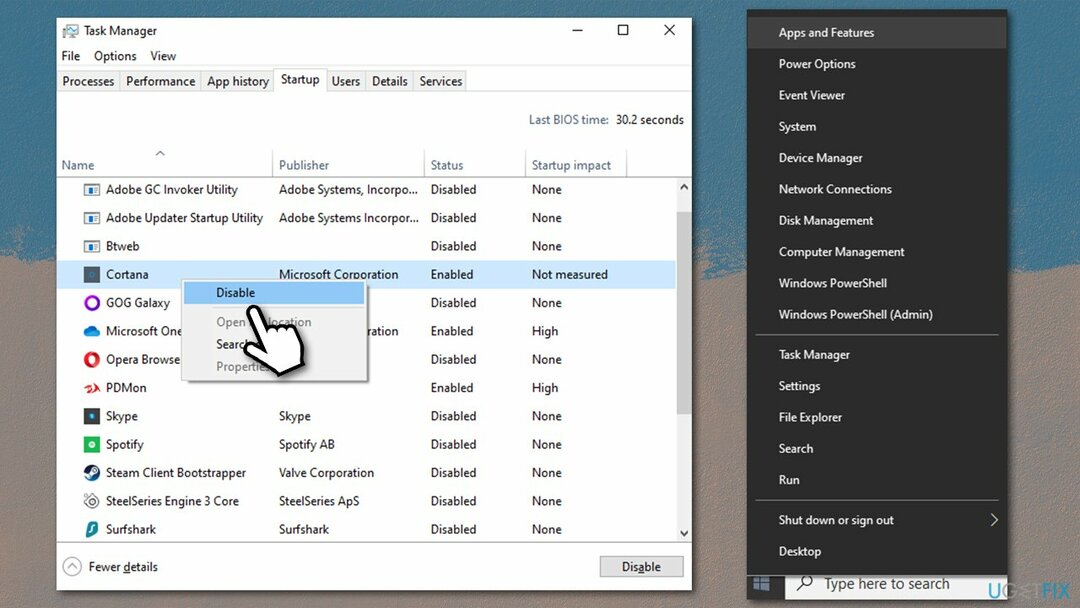
- Pomaknite se prema dolje da biste pronašli Cortana
- Kliknite na njega jednom i odaberite Napredne opcije
- Pomaknite se prema dolje do Pokreće se prilikom prijave odjeljak
- Kliknite prekidač jednom da biste ga premjestili na lijevo i onemogućite pokretanje Cortane pri prijavi.
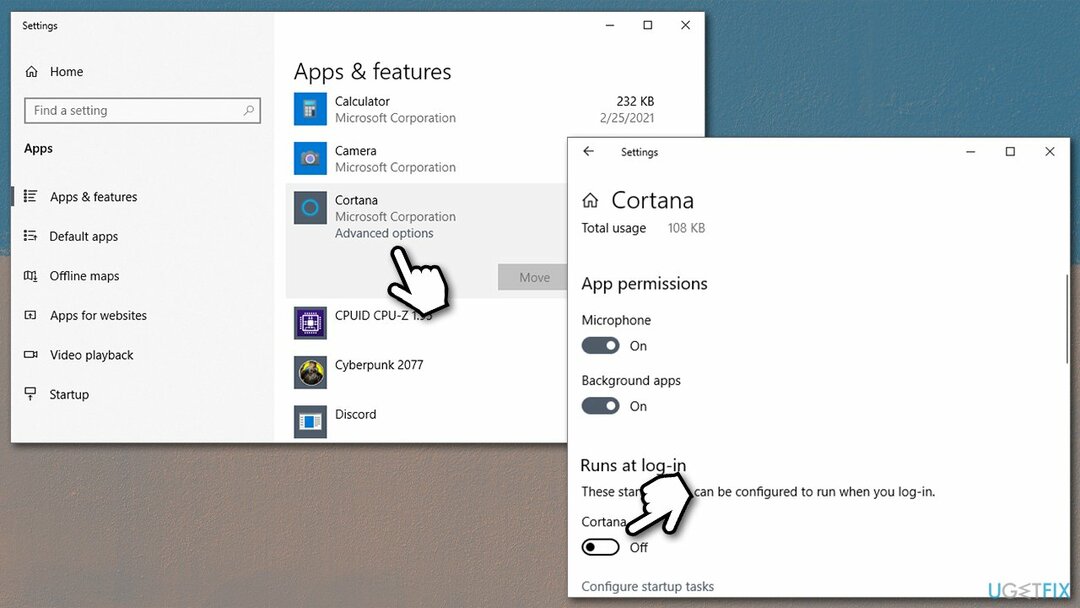
Opcija 2. Deinstalirajte Cortanu putem PowerShell-a
Da biste deinstalirali ove datoteke, morate kupiti licenciranu verziju Reimage Reimage deinstalirati softver.
Koristeći PowerShell, možete se riješiti aplikacije, iako će, kao što je već spomenuto, osnovne datoteke ostati na vašem računalu. Evo kako to učiniti:
- Desnom tipkom miša kliknite Početak i birati PowerShell (administrator)
- Kada Kontrola korisničkog računa (UAC) se pojavi, kliknite Da
- Kada se PowerShell pojavi, kopirajte (Ctrl +C) i zalijepi (Ctrl + V) sljedeću naredbu:
Get-AppxPackage -allusers Microsoft.549981C3F5F10 | Ukloni-AppxPackage
- Pritisnite Unesi.
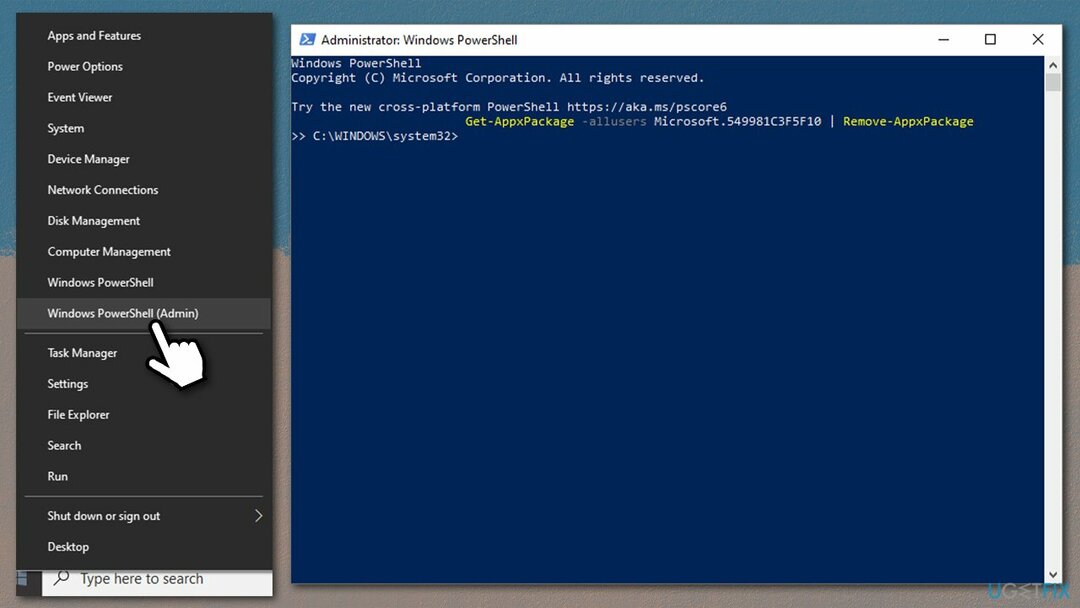
Ako želiš, možeš ponovno instalirajte Cortanu u bilo kojem trenutku iz trgovine Microsoft Store kao i bilo koje druge aplikacije.
Opcija 3. Promijenite Windows Registry
Da biste deinstalirali ove datoteke, morate kupiti licenciranu verziju Reimage Reimage deinstalirati softver.
Registar sustava Windows mala je baza podataka koja sadrži informacije o svim postavkama vašeg operacijskog sustava, zajedno s onima programa trećih strana. Stoga, svaki put kada instalirate aplikaciju, stvara se unos u registru unutar ove baze podataka. On je sastavni dio Windows OS-a i, ako se njime ne rukuje ispravno, može uzrokovati ozbiljne kvarove sustava.
Stoga, prije nego što izvršite bilo kakve promjene u registru, preporučujemo vam da pripremite sigurnosnu kopiju. Imajte na umu da ova opcija vrijedi za Windows 10 Home samo korisnici.
- Upišite regedit u Windows pretraživanju i pritisnite Unesi
- Klik Datoteka > Izvoz
- Pod, ispod Raspon izvoza, Izaberi svi
-
Ime svoju sigurnosnu kopiju i kliknite Uštedjeti
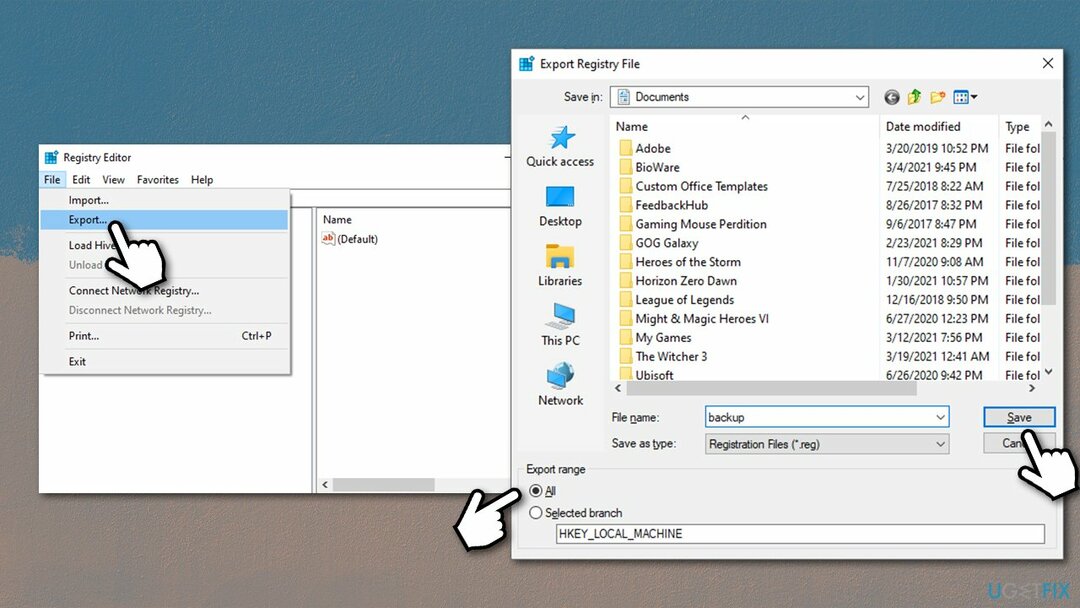
- Vratite se u registar i idite na sljedeću lokaciju:
HKEY_LOCAL_MACHINE\\SOFTWARE\\Policies\\Microsoft\\Windows
- Desnom tipkom miša kliknite na Windows mapa i odaberite Novo > Ključ, Imenuj Windows Search
- Ocjena Windows Search mapu klikom na nju jednom
- Na desnoj strani kliknite desnom tipkom na prazan prostor i odaberite Novo > DWORD (32-bitna) vrijednost
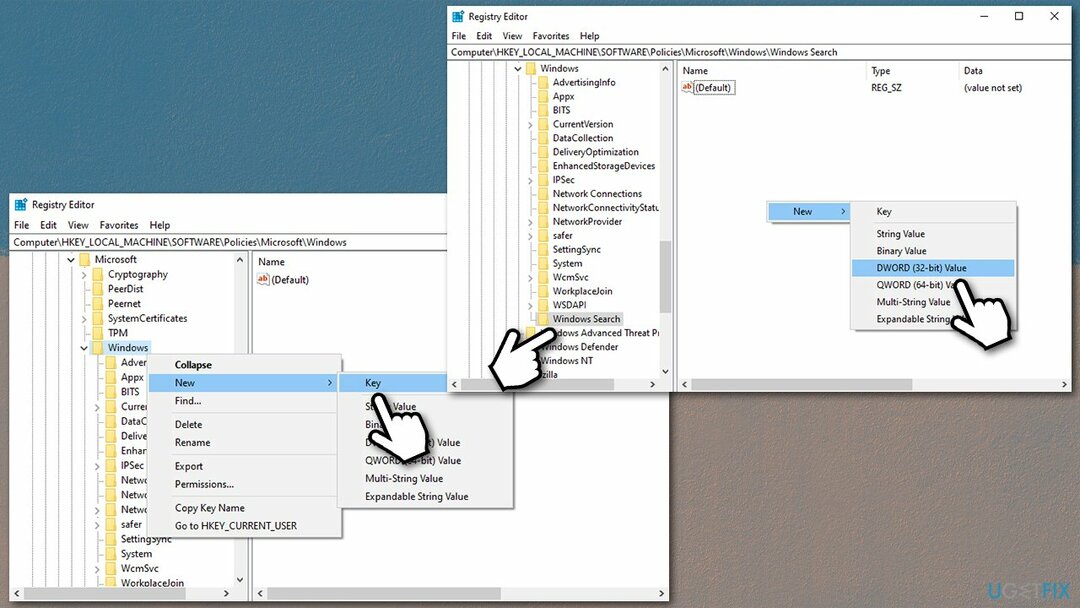
- Imenuj Dopusti Cortanu
- Dvaput kliknite na njega i postavite vrijednost na 0
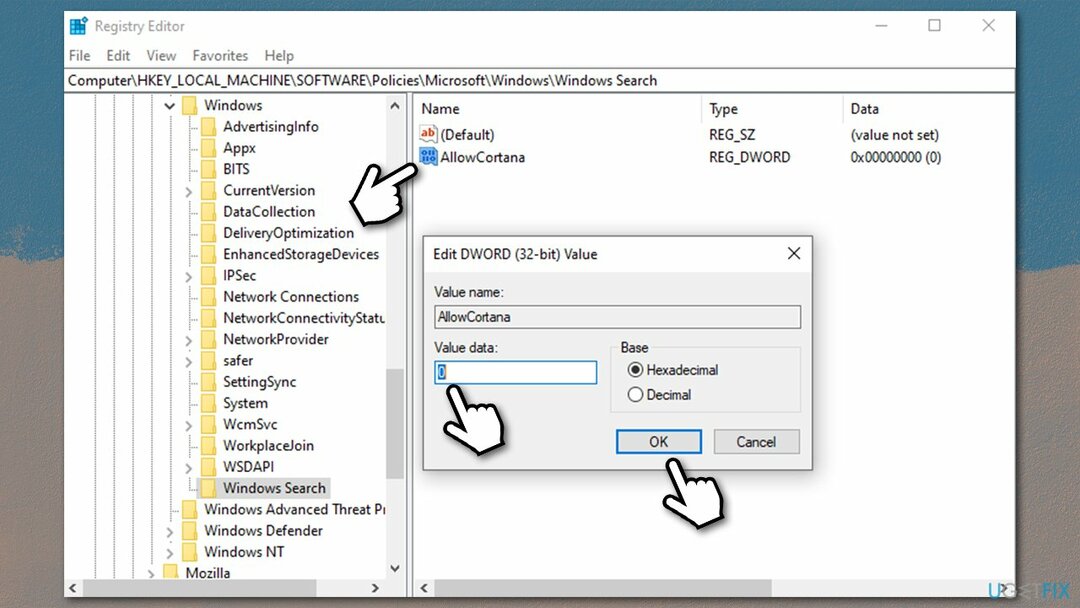
- Ponovno pokrenite tvoj uređaj.
Opcija 4. Uredite pravila grupe
Da biste deinstalirali ove datoteke, morate kupiti licenciranu verziju Reimage Reimage deinstalirati softver.
Ako koristite Windows 10 Pro, možete koristiti pravila grupe za uklanjanje Cortane.
- Tip gpedit u Windows pretraživanju i pritisnite Unesi
- Idite na sljedeću lokaciju:
Konfiguracija računala > Administrativni predlošci > Windows komponente > Pretraživanje
- Dvaput kliknite na desnoj strani Dopusti Cortanu
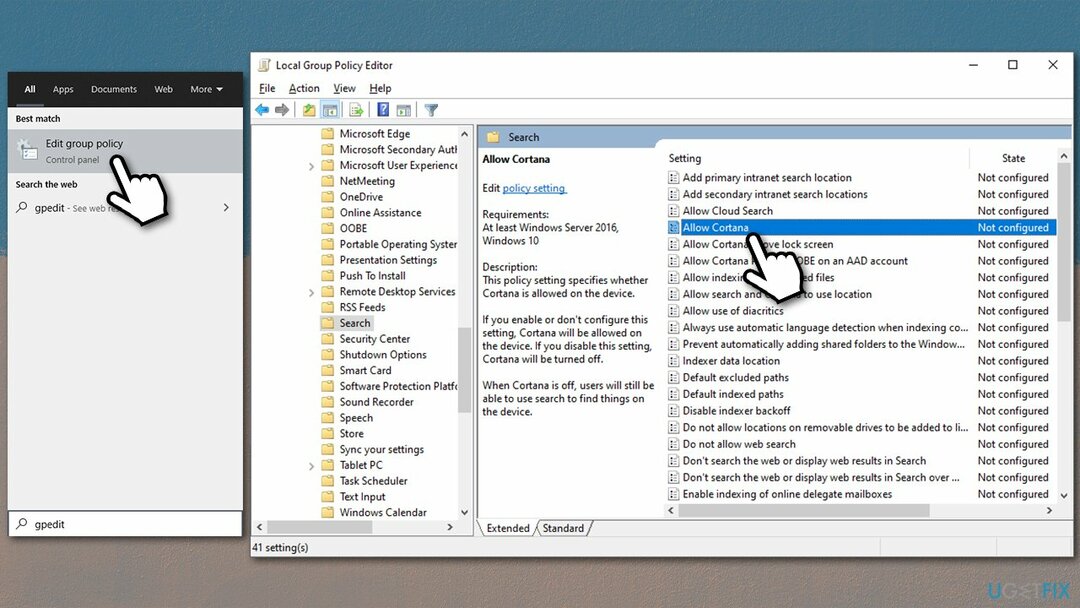
- Izaberi Onemogućeno, klik Prijavite se i u redu
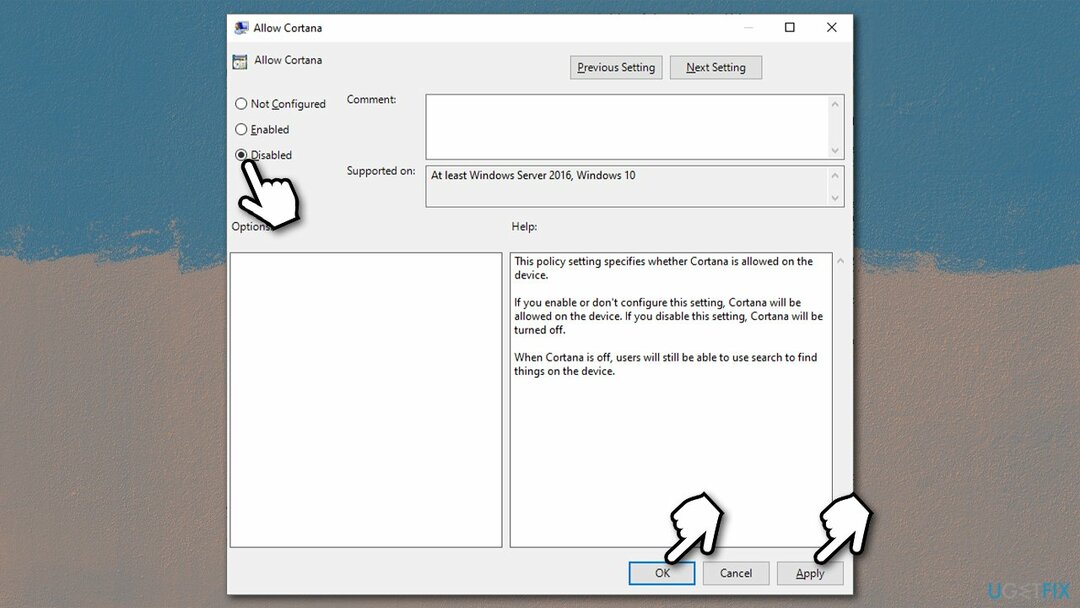
- Ponovno pokrenite tvoje računalo.
Riješite se programa samo jednim klikom
Ovaj program možete deinstalirati uz pomoć korak-po-korak vodiča koji su vam predstavili stručnjaci ugetfix.com. Kako bismo vam uštedjeli vrijeme, odabrali smo i alate koji će vam pomoći da ovaj zadatak izvršite automatski. Ako ste u žurbi ili smatrate da niste dovoljno iskusni da sami deinstalirate program, slobodno upotrijebite ova rješenja:
Ponuda
Učini to sada!
preuzimanje datotekasoftver za uklanjanjeSreća
Jamčiti
Učini to sada!
preuzimanje datotekasoftver za uklanjanjeSreća
Jamčiti
Ako niste uspjeli deinstalirati program pomoću Reimagea, obavijestite naš tim za podršku o svojim problemima. Pobrinite se da navedete što više pojedinosti. Molimo vas da nam kažete sve detalje za koje mislite da bismo trebali znati o vašem problemu.
Ovaj patentirani proces popravka koristi bazu podataka od 25 milijuna komponenti koje mogu zamijeniti bilo koju oštećenu ili nedostajuću datoteku na računalu korisnika.
Za popravak oštećenog sustava morate kupiti licenciranu verziju Reimage alat za uklanjanje zlonamjernog softvera.

Privatni pristup internetu je VPN koji može spriječiti vašeg davatelja internetskih usluga, vlada, i trećim stranama od praćenja vašeg online i omogućuju vam da ostanete potpuno anonimni. Softver nudi namjenske poslužitelje za torrenting i streaming, osiguravajući optimalne performanse i ne usporavajući vas. Također možete zaobići geo-ograničenja i gledati usluge kao što su Netflix, BBC, Disney+ i druge popularne streaming usluge bez ograničenja, bez obzira na to gdje se nalazite.
Napadi zlonamjernog softvera, posebice ransomware, daleko su najveća opasnost za vaše slike, videozapise, poslovne ili školske datoteke. Budući da kibernetički kriminalci koriste robustan algoritam za šifriranje za zaključavanje podataka, on se više ne može koristiti dok se ne plati otkupnina u bitcoinima. Umjesto da plaćate hakerima, trebali biste prvo pokušati koristiti alternativu oporavak metode koje bi vam mogle pomoći da dohvatite barem dio izgubljenih podataka. Inače biste također mogli izgubiti novac, zajedno s datotekama. Jedan od najboljih alata koji bi mogao vratiti barem neke od šifriranih datoteka - Data Recovery Pro.